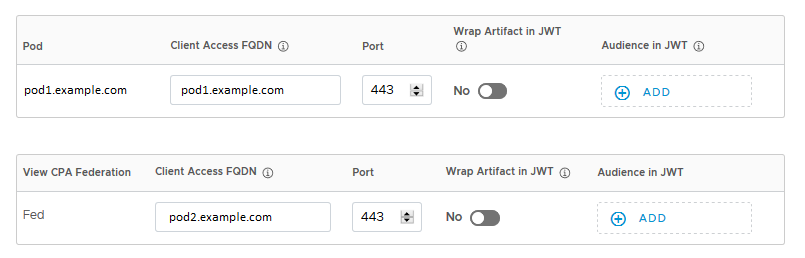Como parte de la integración de VMware Identity Manager y Horizon, se especifican los FQDN para acceso de cliente para los rangos de redes, de modo que los usuarios se conectan al servidor correcto en función del rango de redes desde el que tengan acceso a los recursos de Horizon. Al crear una colección de aplicaciones virtuales de Horizon, el asistente le guía por la página Rangos de redes para configurar esta información. Después de crear la colección, puede editar los FQDN para acceso de cliente en cualquier momento.
Siempre que cree nuevos rangos de redes en VMware Identity Manager, asegúrese de seguir este procedimiento para agregar los FQDN para acceso de cliente para los pods de Horizon y las federaciones de pods a los nuevos rangos de redes.
Requisitos previos
Se requiere una función de superadministrador para este procedimiento.